2023-03-21 11:31
FastStone Capture 录屏之后之前是直接保存了,录屏之后的视频有时候需要做一些剪辑和后期加工,之前版本都是录屏完之后,再用其他的编辑视频软件来进行加工,9.9版本省心啦,因为我们添加了内置视频编辑器的功能。
打开FastStone Capture 主界面,点击录制的按钮
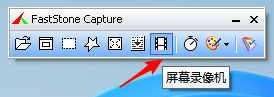
弹出屏幕录像机页面框,点击编辑,选择打开。
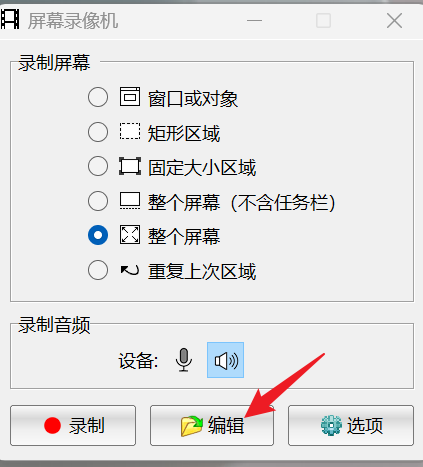
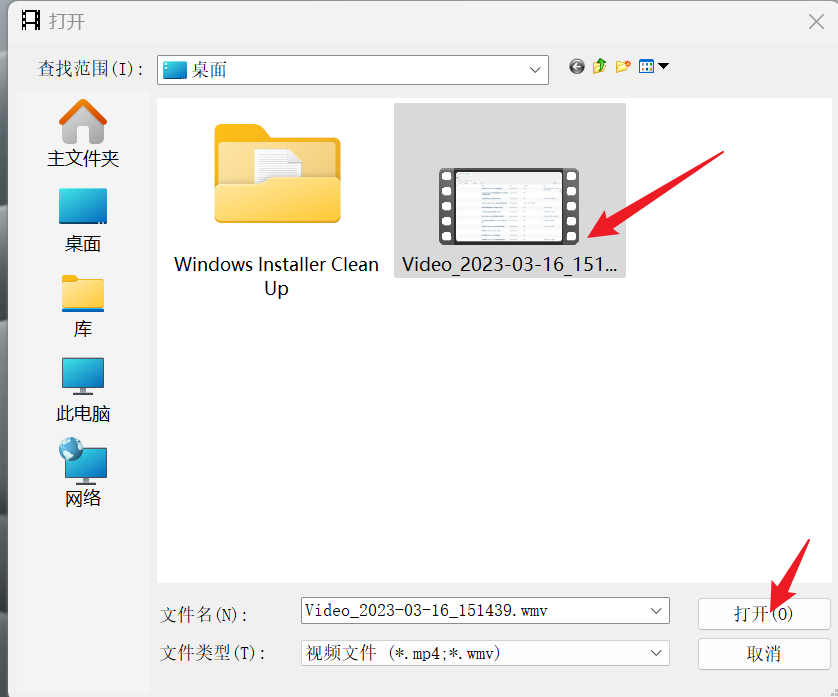
进入到视频编辑器的主界面,上面有一排的按钮,常用的是绘图,标题和剪切这三个功能。
绘图—在需要编辑的视频里加入绘图的功能,例如加标注,加表情包,截屏功能里使用的绘图都可以在视频编辑里面来添加。
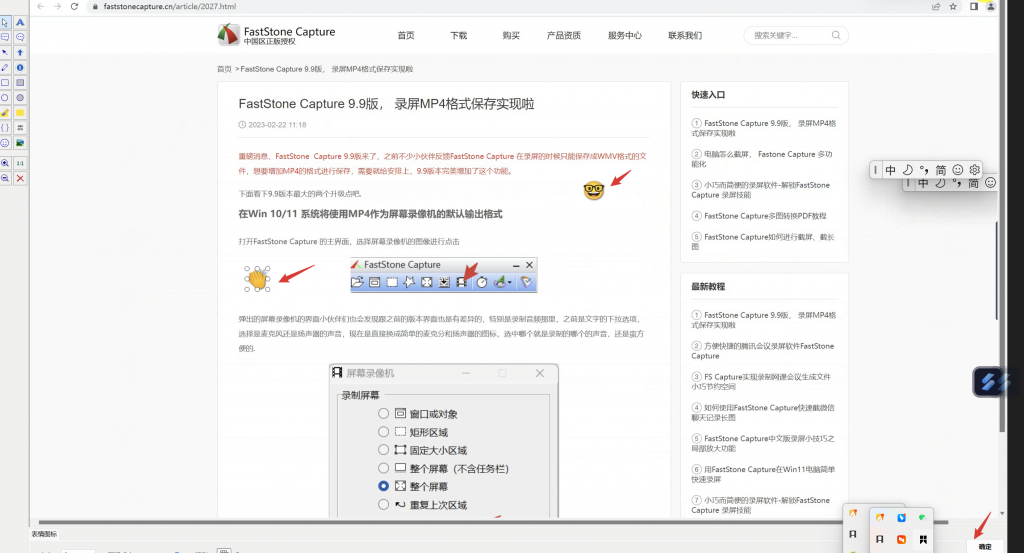
标题—可以在原本的视频里添加标题或者主题内容,点击标题按钮,弹出添加标题的窗口,里面编辑需要添加的标题的文字内容,确定之后,视频的前端就会加上了标题一段画面,在视频的时间轴上就会有显示,紫色的那一部分就是加上的标题的画面。
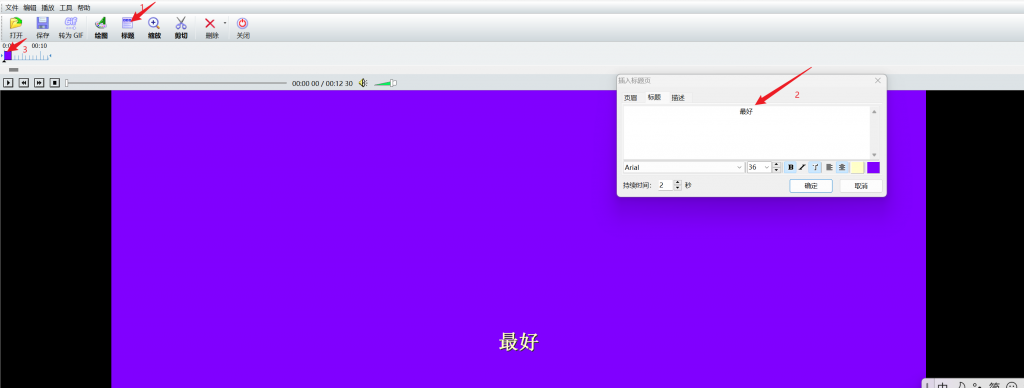
剪切—这个功能可能是用的最多的,平常录屏的时候总会有点多录一段时间的情况,这个时候就是需要来剪切掉不要的视频片段,这个功能操作简单,选中剪切这个按钮,拉动视频时间轴的左右的小三角形就可以了,那么黑色带条形的框框的区域就是剪掉的不需要的视频片段,保存之后上面也是有提示,告知这个片段将会被删除。不过这个确实还有一个需要改善的点,就是只能前后片段剪切,无法一步来剪切中间不需要的片段,当然这个可以在录制视频的时候将不需要的视频不录进去,所以前期用软件录制视频的时候还是小心为上,毕竟靠后期剪辑会麻烦一些。
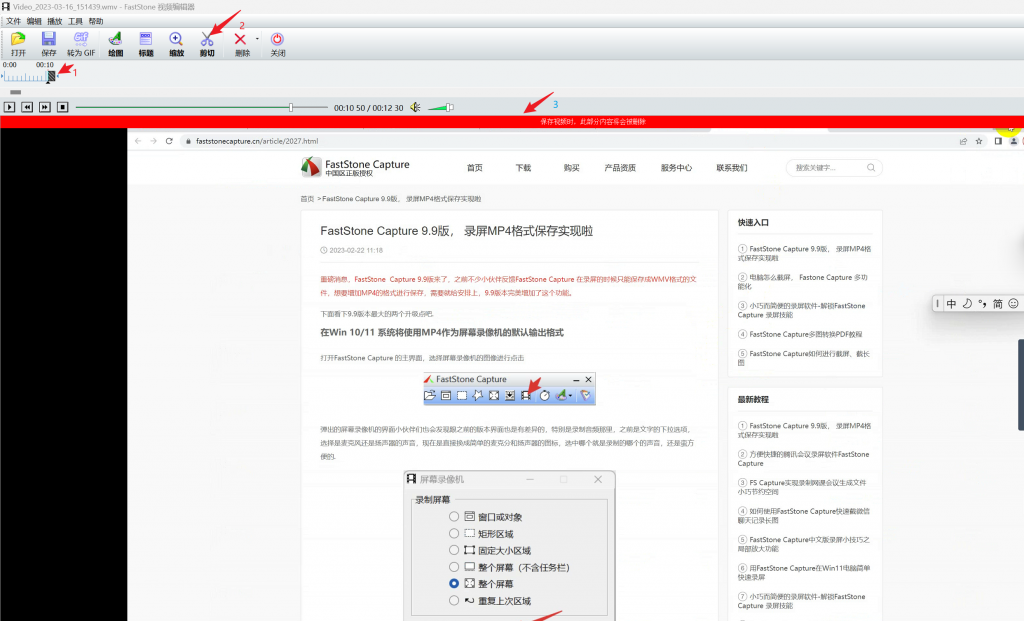
需要视频做些加工的小伙伴们赶快来试试吧!
Copyright ©2025 杭州四颗豆网络技术有限公司 版权所有 | 用户使用协议 | 法律声明 | 网站地图
 浙公网安备 33010802005243号
网络备案号:浙ICP备16020296号-4
浙公网安备 33010802005243号
网络备案号:浙ICP备16020296号-4